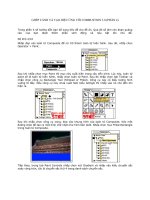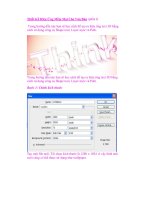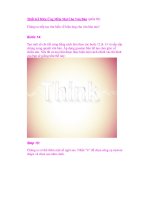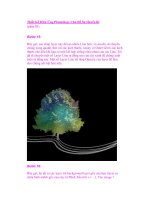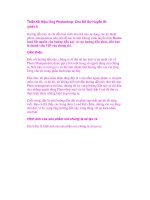Thiết Kế Hiệu Ứng Gãy Vỡ cho Text (phần 4) ppt
Bạn đang xem bản rút gọn của tài liệu. Xem và tải ngay bản đầy đủ của tài liệu tại đây (452.42 KB, 7 trang )
Thiết Kế Hiệu Ứng Gãy Vỡ cho Text (phần 4)
Bước tiếp theo, chúng ta lặp lại như các bước bên trên với tất cả các layer
còn lại, tuy nhiên, đây là một vài lời khuyên, bạn nên quan tâm:
1. Thay đổi màu sắc của bạn. Đừng sử dụng quá nhiều màu hồng.
2. Hãy thử và tạo ra thật nhiều đa giác trong 3D.
3. Đừng lo lắng về sự hoàn hảo 100%, nhưng hãy dành thời gian cho
nó. Bạn không nên tạo đa giác dạng tròn trong tác phẩm này.
4. Thử các Brush Opacity; nó có thể giúp tạo ra một vài hiệu ứng đẹp
hơn những gì bạn nghĩ.
5. 5. Hãy suy nghĩ về dạng hình học khi bạn còn học ở trường để vẽ
các đa giác. Đừng bắt đầu bằng việc tạo các hình dạng của
riêng bạn.
Các chữ cái của tôi đã hoàn thành và trông như hình bên dưới.
Bước 4.5: Tạo dòng nước nhỏ giọt.
Vẽ một vài dòng nước nhỏ giọt như tôi đã làm. Nhưng bạn không phải
làm điều đó. Tuy nhiên, nếu bạn muốn, đây là cách mà tôi muốn gợi ý.
Bắt đầu bằng cách vẽ một hình dạng chữ V. Phần đầu hoặc phần mở của
V là nơi bắt đầu vẽ dòng nước, và phần Bottom là nơi nó đang nhỏ giọt.
Hãy dành thời gian để vẽ, và vẽ thật chậm. Tôi biết nó khá dễ dàng,
nhưng nó cũng dễ dàng gặp rắc rối với việc làm cho dòng nước nhỏ giọt
nếu bạn vội vàng.
Nếu bạn gặp rắc rối với các giọt nước của bạn, đây là một vài lời khuyên
để làm cho nó trông tốt hơn.
1. Làm theo phương pháp chừ V. Tôi biết nó còn nguyên sinh nhưng
mọi người bắt đầu một vài điểm nào đó.
2. Giữ nhỏ giọt cùng màu với object của nó, bạn đừng nên dùng một
đa giác màu xanh trong khi các giọt nước lại là màu hồng.
3. Hãy nghĩ về lực hấp dẫn! Làm thế nào để cho dòng nước nhỏ giọt
trông thực sự sống động.
4. Nếu bạn có thể xoay tròn màu sắc của bạn lại với nhau. Chẳng hạn,
nếu bạn có đa giác màu hồng và màu xanh lam, tại sao bạn không
làm cho các giọt nước nhỏ xen lẫn vào nhau.
Dưới đây là một vài hình chụp của dòng nước nhỏ giọt của tôi.
Bước 5: Các nét vẽ và kết thúc
Để hoàn thành tác phẩm này, chúng ta có thể chọn Line Tool và điều
chỉnh một vài nét vẽ đã được thực hiện trên Object của chúng ta. Tôi
chọn xóa các Edge với bút xóa mềm có kích thước 300px, nhưng bạn
không phải làm nếu bạn không muốn.
Bây giờ, chúng ta đã hoàn thành. Để Merge các layer của bạn (hạ kích
thước của nó xuống theo ý thích của bạn) và gắn một Filter sắc nét vào và
bạn đã thực hiện xong.
Tôi hy vọng bạn thích hướng dẫn của tôi và đã học được một vài điều
mới lại hay ít nhất cũng tìm được một bức tranh lý tưởng. Cảm ơn bạn đã
dành thời gian đọc hướng dẫn này.